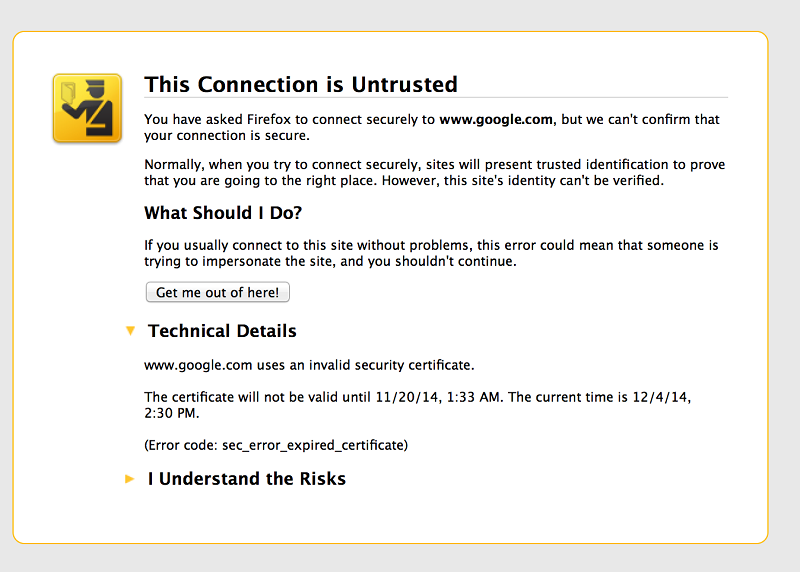Cómo arreglar el certificado Sec_error_expired_certificate:Si utiliza Mozilla Firefox o Internet Explorer, es posible que haya recibido el mensaje de error «sec_error_expired_certificate», que significa que la configuración de seguridad de su Browser no está correctamente configurada. El error generalmente se produce cuando el sitio Netz was benutzt du SSL no puede completar las comprobaciones de seguridad necesarias. El error de certificado expirado no tiene realmente sentido porque las fechas de los certificados siguen siendo válidas. Pero el error se produce mientras se carga Outlook o la cuenta de MSN en Firefox o Internet Explorer.
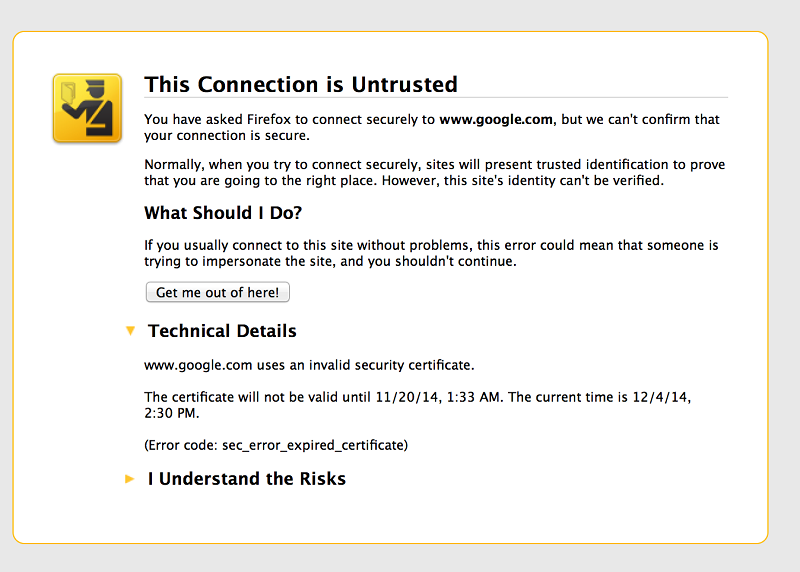
Ahora bien, este error se podría corregir fácilmente configurando adecuadamente los ajustes de seguridad, pero los pasos dependen generalmente de la configuración del sistema de los usuarios y lo que puede funcionar para un Nutzername no significa necesariamente que funcionará para otro. Así que sin perder tiempo veamos cómo arreglar el certificado Sec_error_expired_ con la ayuda de la guía de solución de problemas que se muestra a continuación.
So beheben Sie das Sec_error-Ablaufzertifikat
Stellen Sie sicher, dass Sie einen Wiederherstellungspunkt erstellen, falls etwas schief geht.
Methode 1: Aktualisieren Sie Datum und Uhrzeit Ihres Systems
1.Klicken Sie in der Taskleiste auf Datum und Uhrzeit und wählen Sie dann "Einstellungen für Datum und Uhrzeit".
2.Wenn Sie unter Windows 10 arbeiten, stellen Sie sicher, dass "Zeit automatisch einstellen" auf EIN gesetzt ist.
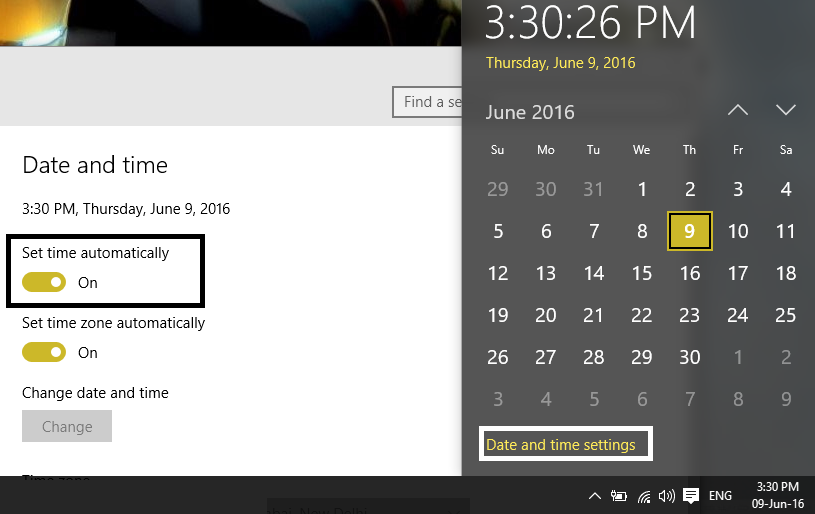
3.Para otros, haga clic en «Hora de Internet» y marque la casilla «Sincronizar automáticamente con el Server de tiempo de Internet».
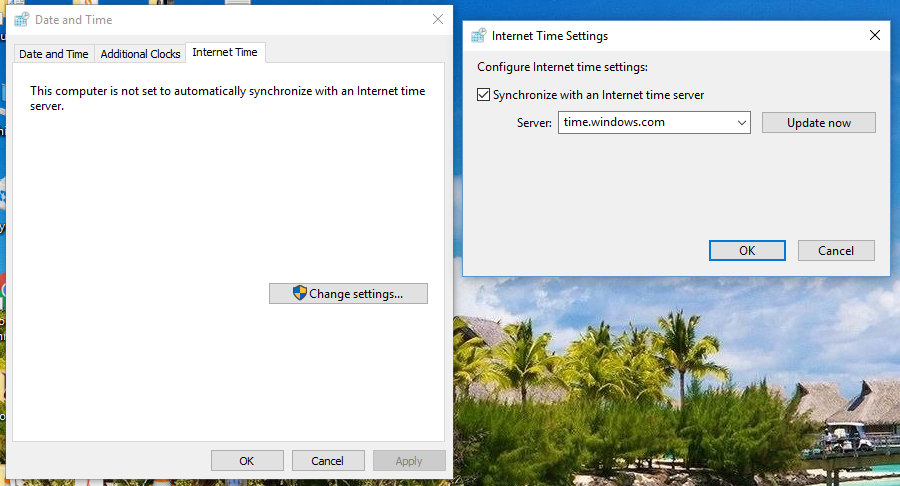
4.Wählen Sie den Server "time.windows.com" und klicken Sie auf "Aktualisieren" und dann auf "OK". Sie müssen das Update nicht abschließen. Klicken Sie einfach auf OK.
Methode 2: Konfigurieren Sie die Sicherheitseinstellungen
1.Drücken Sie die Windows-Taste + X und wählen Sie dann Eingabeaufforderung (Admin).

2. Geben Sie den folgenden Befehl in cmd ein und drücken Sie nach jedem Befehl die Eingabetaste:
regsvr32 softpub.dll Regsvr32 Wintrust.dll Regsvr32 Wintrust.dll
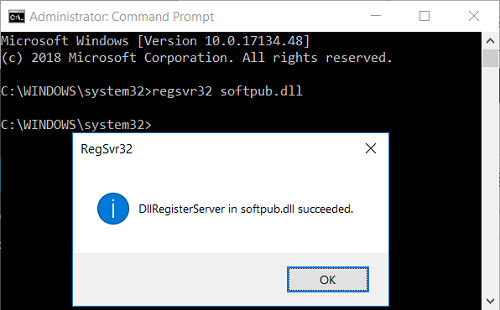
3.Klicken Sie im Popup-Fenster auf OK, nachdem Sie nach jedem Befehl die Eingabetaste gedrückt haben.
4. Starten Sie Ihren PC neu, um die Änderungen zu speichern.
Methode 3: Löschen des Internet Explorer-Verlaufs
1.Drücken Sie die Windows-Taste + R, geben Sie "inetcpl.cpl" (ohne Anführungszeichen) ein und drücken Sie die Eingabetaste, um die Internet-Eigenschaften zu öffnen.
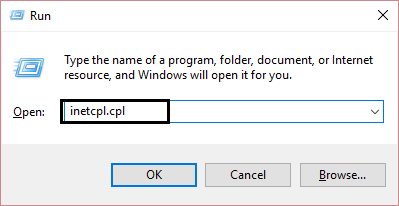
2. Klicken Sie nun im Browserverlauf der Registerkarte Allgemein auf Löschen.
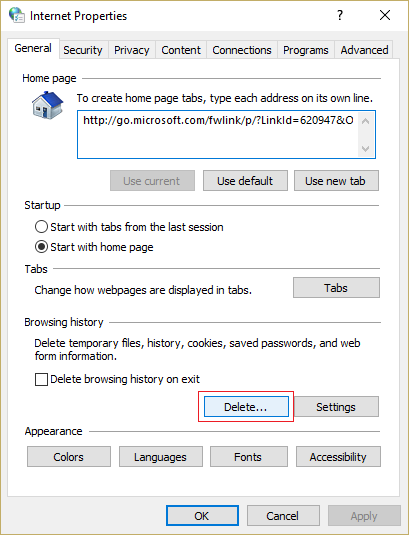
3. Stellen Sie als Nächstes sicher, dass Folgendes aktiviert ist:
- Temporäre Internetdateien und Webseitendateien
- Cookies und Website-Daten
- Geschichte
- Verlauf herunterladen
- Formdaten
- Passwörter
- Tracking-Schutz, ActiveX-Filter und Nicht verfolgen
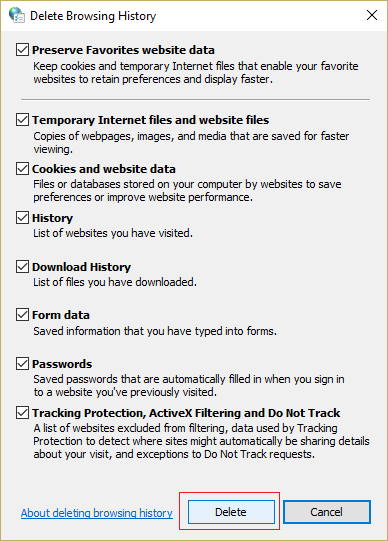
4. Klicken Sie dann auf Löschen und warten Sie, bis der IE die temporären Dateien gelöscht hat.
5. Starten Sie Ihren Internet Explorer neu und prüfen Sie, ob Sie den Fehler Sec_error_expired_certificate beheben können.
Methode 4: Starten Sie den Internet Explorer neu
1.Drücken Sie die Windows-Taste + R, geben Sie inetcpl.cpl ein und drücken Sie die Eingabetaste, um die Internet-Eigenschaften zu öffnen.
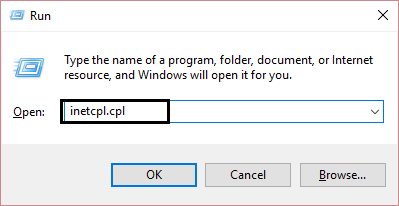
2. Navigieren Sie zur Registerkarte Erweitert und klicken Sie unten unter Internet Explorer-Einstellungen zurücksetzen auf die Schaltfläche Zurücksetzen.
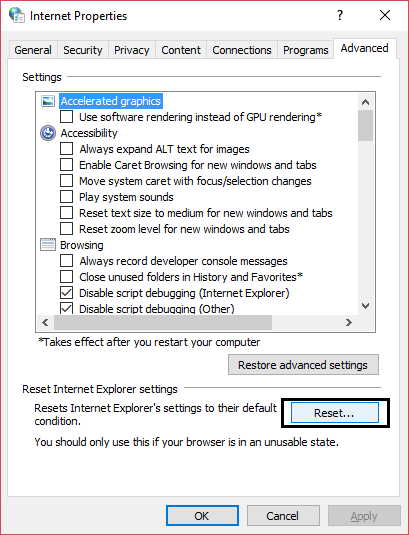
3.Wählen Sie im nächsten Fenster die Option "Persönliche Einstellungen löschen".
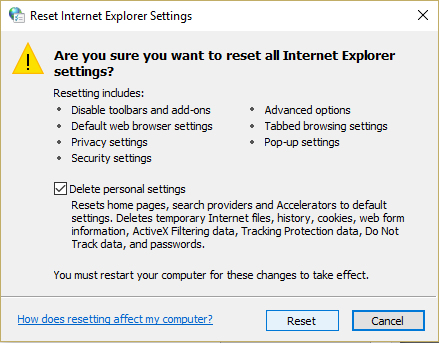
4. Klicken Sie dann auf Zurücksetzen und warten Sie, bis der Vorgang abgeschlossen ist.
5. Starten Sie Ihren PC neu, um die Änderungen zu speichern, und versuchen Sie erneut, auf die Webseite zuzugreifen.
Eso es todo, has arreglado con éxito el certificado Sec_error_expired_certificate, pero si todavía tienes alguna pregunta sobre este Post, no dudes en hacerla en la sección de comentarios.